 Ansys界面中文翻译
Ansys界面中文翻译
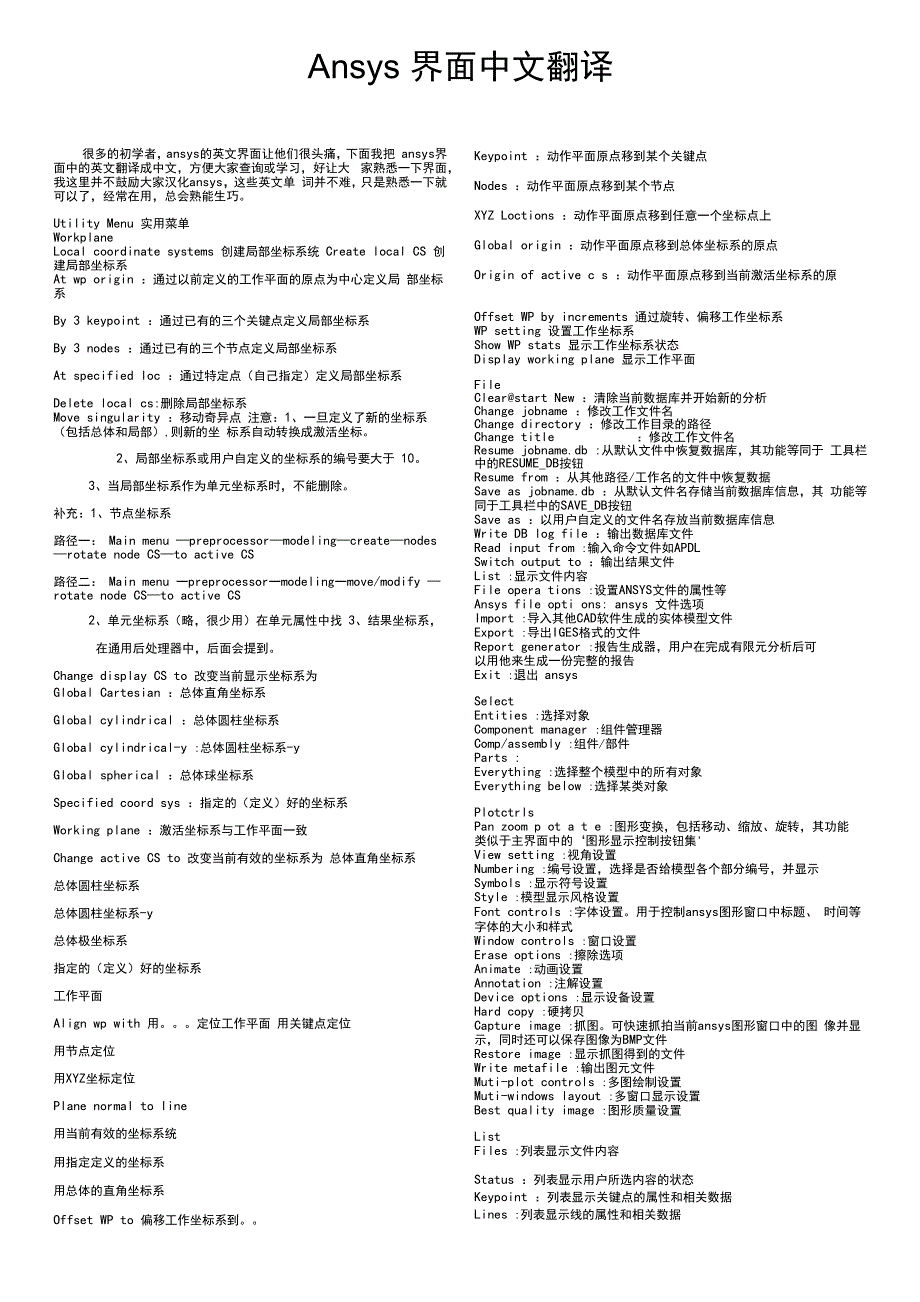


《Ansys界面中文翻译》由会员分享,可在线阅读,更多相关《Ansys界面中文翻译(4页珍藏版)》请在装配图网上搜索。
1、Ansys 界面中文翻译很多的初学者,ansys的英文界面让他们很头痛,下面我把 ansys界面中的英文翻译成中文,方便大家查询或学习,好让大 家熟悉一下界面,我这里并不鼓励大家汉化ansys,这些英文单 词并不难,只是熟悉一下就可以了,经常在用,总会熟能生巧。Utility Menu 实用菜单WorkplaneLocal coordinate systems 创建局部坐标系统 Create local CS 创建局部坐标系At wp origin :通过以前定义的工作平面的原点为中心定义局 部坐标系By 3 keypoint :通过已有的三个关键点定义局部坐标系By 3 nodes :通过已
2、有的三个节点定义局部坐标系At specified loc :通过特定点(自己指定)定义局部坐标系Delete local cs:删除局部坐标系Move singularity :移动奇异点 注意:1、一旦定义了新的坐标系(包括总体和局部),则新的坐 标系自动转换成激活坐标。2、局部坐标系或用户自定义的坐标系的编号要大于 10。3、当局部坐标系作为单元坐标系时,不能删除。补充:1、节点坐标系路径一: Main menu preprocessormodelingcreatenodes rotate node CSto active CS路径二: Main menu 一preprocessor一m
3、odeling一move/modify rotate node CSto active CS2、单元坐标系(略,很少用)在单元属性中找 3、结果坐标系,在通用后处理器中,后面会提到。Change display CS to 改变当前显示坐标系为Global Cartesian :总体直角坐标系Global cylindrical :总体圆柱坐标系Global cylindrical-y :总体圆柱坐标系-yGlobal spherical :总体球坐标系Specified coord sys :指定的(定义)好的坐标系Working plane :激活坐标系与工作平面一致Change acti
4、ve CS to 改变当前有效的坐标系为 总体直角坐标系总体圆柱坐标系总体圆柱坐标系-y总体极坐标系指定的(定义)好的坐标系工作平面Align wp with 用。定位工作平面 用关键点定位用节点定位用XYZ坐标定位Plane normal to line用当前有效的坐标系统用指定定义的坐标系用总体的直角坐标系Offset WP to 偏移工作坐标系到。Keypoint :动作平面原点移到某个关键点Nodes :动作平面原点移到某个节点XYZ Loctions :动作平面原点移到任意一个坐标点上Global origin :动作平面原点移到总体坐标系的原点Origin of active c
5、s :动作平面原点移到当前激活坐标系的原Offset WP by increments 通过旋转、偏移工作坐标系WP setting 设置工作坐标系Show WP stats 显示工作坐标系状态Display working plane 显示工作平面FileClearstart New :清除当前数据库并开始新的分析Change jobname :修改工作文件名Change directory :修改工作目录的路径Change title:修改工作文件名Resume jobname.db :从默认文件中恢复数据库,其功能等同于 工具栏中的RESUME_DB按钮Resume from :从其他路
6、径/工作名的文件中恢复数据Save as jobname.db :从默认文件名存储当前数据库信息,其 功能等同于工具栏中的SAVE_DB按钮Save as :以用户自定义的文件名存放当前数据库信息Write DB log file :输出数据库文件Read input from :输入命令文件如APDLSwitch output to :输出结果文件List :显示文件内容File opera tions :设置ANSYS文件的属性等Ansys file opti ons: ansys 文件选项Import :导入其他CAD软件生成的实体模型文件Export :导出IGES格式的文件Repor
7、t generator :报告生成器,用户在完成有限元分析后可以用他来生成一份完整的报告Exit :退出 ansysSelectEntities :选择对象Component manager :组件管理器Comp/assembly :组件/部件Parts :Everything :选择整个模型中的所有对象Everything below :选择某类对象PlotctrlsPan zoom p ot a t e :图形变换,包括移动、缩放、旋转,其功能类似于主界面中的图形显示控制按钮集View setting :视角设置Numbering :编号设置,选择是否给模型各个部分编号,并显示Symbol
8、s :显示符号设置Style :模型显示风格设置Font controls :字体设置。用于控制ansys图形窗口中标题、 时间等字体的大小和样式Window controls :窗口设置Erase options :擦除选项Animate :动画设置Annotation :注解设置Device options :显示设备设置Hard copy :硬拷贝Capture image :抓图。可快速抓拍当前ansys图形窗口中的图 像并显示,同时还可以保存图像为BMP文件Restore image :显示抓图得到的文件Write metafile :输出图元文件Muti-plot controls
9、 :多图绘制设置Muti-windows layout :多窗口显示设置Best quality image :图形质量设置ListFiles :列表显示文件内容Status :列表显示用户所选内容的状态Keypoint :列表显示关键点的属性和相关数据Lines :列表显示线的属性和相关数据Areas :列表显示面的属性和相关数据Volumes :列表显示体的属性和相关数据Nodes :列表显示节点的属性和相关数据Elements :列表显示单元的属性和相关数据Component :列表显示组件的属性和相关数据Picked entities :列表显示所选对象的属性和相关数据Properti
10、es :列表显示要查看的属性Loads :列表显示载荷的信息Other :列表显示模型中的其他信息PlotReplot :重新绘制图形显示窗口中的模型Keypoint :只绘制关键点Lines :只绘制线Areas :只绘制面Volumes :只绘制体Specified entities :绘制特定对象Nodes :只绘制节点Elements :只绘制单元Layered elements :只绘制分层的单元Materials :只绘制材料的属性Data tables :只绘制数据表Array parameters :数组参数Results :只绘制求解结果Multiplots :绘制所有图元C
11、omponent :只绘制组件Paramters 参数Scalar paramters ;标量参数Get scalar data :获取标量数据Array parameters :数组参数Get array data ; 获取数组数据Array operations ;数组运算Functions :函数Angular units :角度单位设置Save parameters :保存参数Restore parameters :恢复参数Macro 宏Create macro :创建宏Execute macro :执行宏Macro search path :宏的搜索路径Execute data bl
12、ock :执行数据块Edit abbreviations :编辑缩略语Save abbr :保存缩略语Restore abbr :恢复缩略语MenuCtrls 菜单控制Color selection :颜色选择Font selection :字体选择Update toolbar :更新工具栏Edit toolbar :编辑工具栏Save toolbar :保存工具栏Restore toolbar :恢复工具栏Message controls :信息控制Save menu layout :保存更改后的菜单布局设Preprocessor 前处理器Element type :单元类型Real con
13、stants :实参数Material props :材料参数Sections :段面设置Modeling :建模CreateKeypointsOn working plane :在工作平面定义关键点In active CS :在当前激活坐标系中建立关键On line :在已知线上的给定位置定义关键点On line w/rotio :在已知线上的给定的比例 定义关键点On node :在已知线节点定义关键点Kp between kp s :在已有的两个关键点之间定 义关键点。待定义的关键点的位置由此比例或距离确定Fill between kp s :在已知的两个关键点之间 插入一系列的关键点。
14、待定义的关键点由插入点的个数和间距比 例确定。Kp at center :Hard PT on line :在线上创建硬点Hard PT on area :在面上创建硬点注意:硬点是比较特殊的关键点,与关键点的区别是:实体网格 化时,硬点一定会化为节点,关键点则不一定。LinesLinesStraightline :生成直线In active coo r d :通过两关键点生成直线或三次曲线Overlaidon area : 在选中面上的两个关键点之间创 建一条覆盖在盖面上的最短的线Tangentto line :生成一条在一直曲线端点并与之相切的曲线Tan 2lines : 生成一条与两条线
15、相切的曲线Norm to line :生成一条与已知线垂直正交的直线Norm to lines :生成与两条已知线正交的直线At angle to line :生成与一条已知线成一定的角度的直线Angle to 2 lines :生成与两条已知线成角度的直线Arcs 弧Through 3 kps :通过三个关键点生成一段圆弧By end kps & rad :通过两关键点和一个半径生成一段圆弧By cent &rad :通过定义圆心和半径的方法定义圆弧Full circle :生成一个圆的边界弧线Spline :特殊的曲线Line fillet :直线倒角AreasArbi trary:任意面
16、Through kps :通过关键点定义一个面Overlaid on areas :在已有面的基础上分割以产生新的面By lines :通过边界线定义一个面By skinning :通过引导线生成蒙皮似的光滑曲面By offset :平移一个面生成另一个面Rectangle: 矩形By 2 corners :输入矩形的对顶角坐标来绘制矩形By centr &co r n r :输入矩形的几何中心点坐标以及一个顶点 坐标来绘制By d i m e n s i on s :输入矩形的几何尺寸来绘制矩形Circle :圆Solid circle :实心圆Annulus :圆环Partial annu
17、lus :扇形By end points :输入直径的两个端点坐标来绘制圆By dimensions :输入圆的半径和圆心坐标来绘制圆Polygon :定义正多边形Triangle :正三角形Square :正方形Pentagon :正五边性Septaggon :正九边形Octagon :正八边形By inscribed rad :设置内切圆半径来绘制By circumscr rad :设置外接圆的半径绘制By side length :根据边长来绘制By vertices :在工作平面上选取顶点来绘制Area fillit :倒角面Volumes 体Arbi trary:任意面Through
18、 kps :通过关键点定义体By areas :通过边界面生成体Block 长方体By 2 corners & z :通过一角点和长宽高来确定By center ,Co r n e r ,z :用外接圆在工作平面定义长方体的 底,用z定义长方体的厚度By dimensions :通过指定长方体对角线端点的坐标来定义Cylinder 圆柱体Soild cylinder :通过圆柱底面圆心和半径,以及圆柱的长 度定义Hollow cylinder (空心圆柱):通过空心圆柱底面圆心和内 外径,以及长度定义Partial cylinder (部分圆柱):通过空心圆柱底面圆心和内 外径,以及圆柱开始和
19、结束角度、长度来定义By end pts & z :通过圆柱底面直径两端的坐标和圆柱长度 来定义By dimensions :通过圆柱内外径、圆柱两底面z坐标、起始 和结束角度来定义Prism 陵柱体Triangular :通过定义正三陵柱底面外接圆圆心与棱柱高度 来定义Square、pentagonal、hexagonal、septagonal、octagonal: 分别定义这些棱柱,方法和三棱柱一样By inscribed rad :通过正棱柱底面内切圆和棱柱高度来定 义By circumscr rad :通过正棱柱底面外接圆和棱柱高度来定 义By side length :通过正棱柱底面
20、边长、边数、棱柱高来定 义By vertieces :通过棱柱底面多边形定点和棱柱高度来定义Sphere 球体Solid sphere 实心球体:通过球心和半径来定义Hollow sphere 空心球体:通过球心和内外球半径定义By end points :通过球直径定义By dimensions :通过球的尺寸定义Cones 圆椎体By picking :通过在工作平面上定位圆锥体底部圆心和半径 以及圆椎体的高度来定义By dimensions :通过圆锥体尺寸定义Tours圆环Meshing :网格划分Numbering ctrls :编号控制Loads :载荷SolutionAnalys
21、is type :分析类型Define loads :定义载荷Load step opts :载荷步选项Solve :求解General postproc 通用后处理器Date & file opts :数据和文件选项Results summary :结果总汇Plot results :绘制结果图List results :列表显示结果Query results :查寻结果Options for outp :输出选项Elements table :单元表Path operations :路径操作Results viewer :结果查看器Timehist postproc 时间历程后处理器Variable viewer :变量观察器Setting :设置Store data :存储数据Define variable :定义变量List variables :列表显示变量Graph variable :图形显示变量Math operations :数学运算
- 温馨提示:
1: 本站所有资源如无特殊说明,都需要本地电脑安装OFFICE2007和PDF阅读器。图纸软件为CAD,CAXA,PROE,UG,SolidWorks等.压缩文件请下载最新的WinRAR软件解压。
2: 本站的文档不包含任何第三方提供的附件图纸等,如果需要附件,请联系上传者。文件的所有权益归上传用户所有。
3.本站RAR压缩包中若带图纸,网页内容里面会有图纸预览,若没有图纸预览就没有图纸。
4. 未经权益所有人同意不得将文件中的内容挪作商业或盈利用途。
5. 装配图网仅提供信息存储空间,仅对用户上传内容的表现方式做保护处理,对用户上传分享的文档内容本身不做任何修改或编辑,并不能对任何下载内容负责。
6. 下载文件中如有侵权或不适当内容,请与我们联系,我们立即纠正。
7. 本站不保证下载资源的准确性、安全性和完整性, 同时也不承担用户因使用这些下载资源对自己和他人造成任何形式的伤害或损失。
